
Recientemente cubrimos cómo permitir que las personas usen su computadora sin darles acceso a todas sus cosas utilizando la función de modo invitado de su sistema operativo. Una alternativa más rápida sería darles su propio navegador web aislado.
Los siguientes métodos definitivamente no son tan seguros. Cualquiera puede dejar su navegador web en modo invitado y volver al navegador principal o explorar los archivos de su computadora. Dicho esto, si no eres demasiado paranoico, estos métodos pueden ser una alternativa decente.
Crear un usuario de Chrome independiente
Chrome te permite crear perfiles separados agregando "usuarios". Cada usuario tiene su propio historial, inicios de sesión, marcadores y otras configuraciones.
Tenga en cuenta que no hay protección al cambiar de usuario, por lo que cualquier invitado podría volver fácilmente a su perfil principal de Chrome sin que se le solicite autenticación. Google advierte que esta no es una forma de hacer que sus datos sean privados, solo una conveniencia para las personas que ya estarían compartiendo Chrome en la misma cuenta de usuario.
Para crear un nuevo usuario de Chrome, abra la página de Configuración desde el menú de Chrome, desplácese hacia abajo y haga clic en Agregar nuevo usuario.
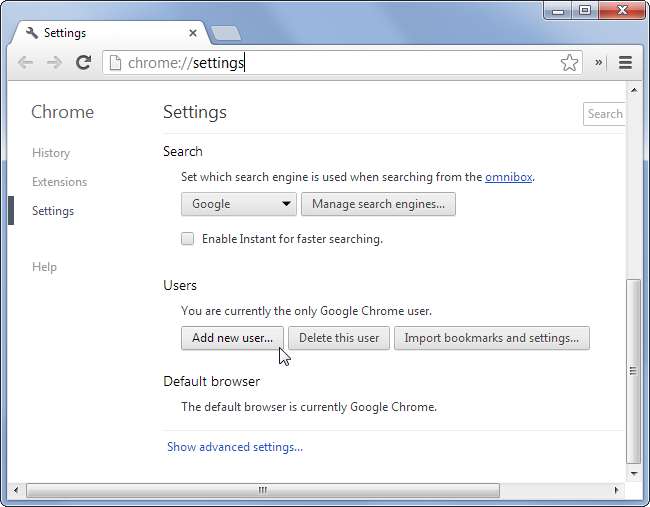
Se le pedirá que elija un nombre y un icono para el usuario. No dude en nombrar al usuario "Invitado" si desea crear un perfil de navegación independiente para todos los invitados.
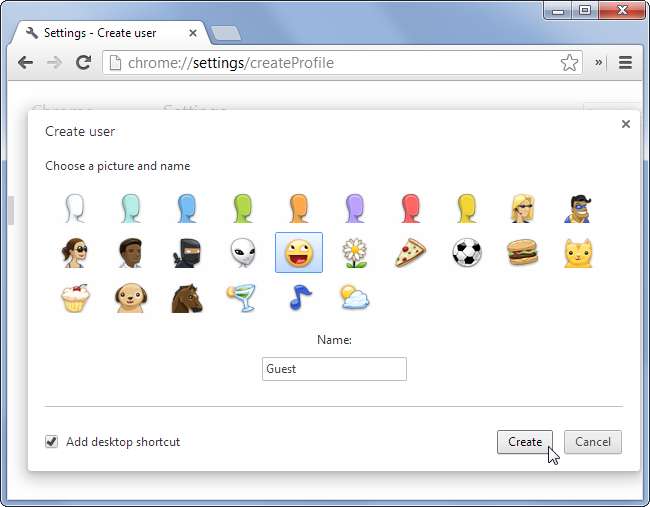
Una vez creado, puede cambiar entre usuarios desde Chrome o usar un acceso directo de escritorio separado para iniciar Chrome como una cuenta de usuario específica.
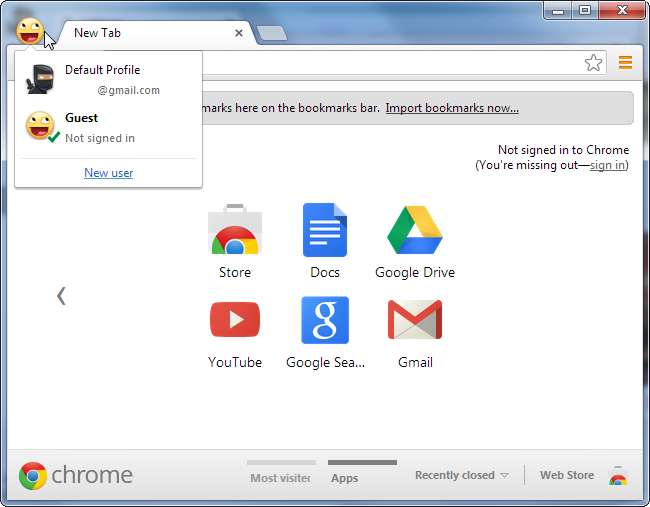
Configurar otro perfil de Firefox
También puede configurar perfiles de usuario separados en Firefox, aunque esta función está mucho más oculta. Para acceder a él, cierre todas las ventanas de Firefox, presione la tecla de Windows + R para abrir el cuadro de diálogo Ejecutar y ejecute el siguiente comando:
firefox.exe -p
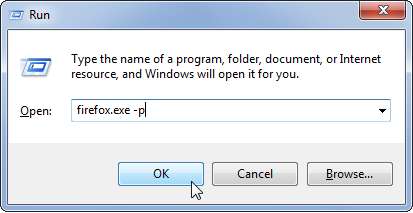
Desde el administrador de perfiles de Firefox, puede hacer clic en el botón Crear perfil para agregar nuevos perfiles de usuario. Puede iniciar Firefox con firefox.exe -p para elegir entre perfiles. También puede desmarcar la casilla No preguntar al iniciar para que se le solicite que elija un perfil de usuario cada vez que inicie Firefox. Cada perfil de usuario tiene sus propios marcadores, historial, cookies, configuraciones y otros datos del usuario.
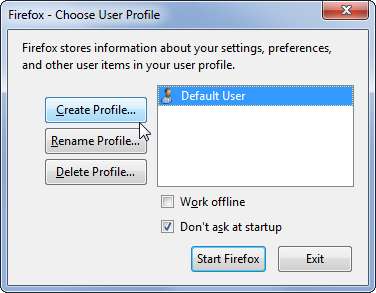
Usa el modo kiosco de Chrome
Chrome también incluye un modo kiosco que ocupa toda la pantalla. Está diseñado para terminales de navegación web, pero también se puede usar para brindar a las personas un navegador de pantalla completa que no pueden convertir en una ventana presionando F11.
Para usar esta función, simplemente cree un nuevo acceso directo a Chrome; puede hacerlo creando una copia de su acceso directo de Chrome existente. Haga clic con el botón derecho en el acceso directo, seleccione Propiedades y agregue -kiosco al final de su cuadro Destino.
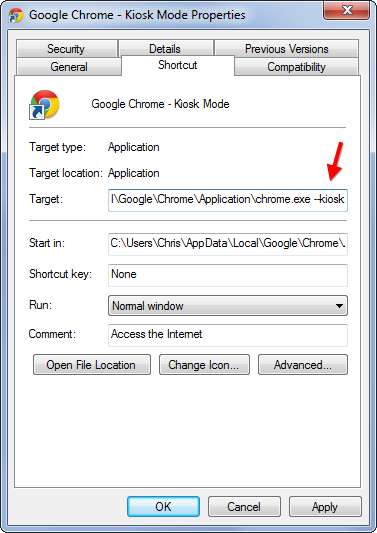
Cierre todas las ventanas de Chrome abiertas, luego inicie su acceso directo y Chrome se abrirá en modo quiosco, ocupando su pantalla completa. Seguirá utilizando los mismos datos de navegación de Chrome, por lo que es posible que desee combinar esta función con un perfil de usuario de Chrome independiente para crear realmente un entorno de navegación aislado.
Cualquiera puede presionar Alt + F4 para cerrar Chrome o presionar Alt + Tab para cambiar a otras aplicaciones en ejecución, por lo que esta no es la solución ideal para la mayoría de los escenarios. Firefox también podría funcionar en modo quiosco con complementos de terceros.
Darles otro navegador
Es muy probable que ya tenga varios navegadores en su computadora. Si un invitado desea usar un navegador web, simplemente puede darle un navegador diferente; si usa Chrome o Firefox, déjelo usar Internet Explorer. Si usa Internet Explorer, instale un navegador como Chrome o Firefox y permítales usarlo.
Cada navegador tiene sus propios marcadores, cookies e información de estado de inicio de sesión por separado, por lo que tendrán su propio entorno de navegación independiente siempre que se ciñan a un navegador que normalmente no usa. Aquí no se necesita una configuración real, especialmente si ya tiene instalado Internet Explorer y nunca lo toque.
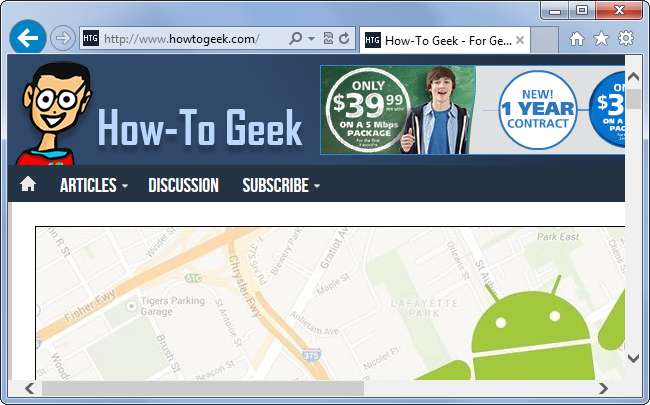
Usar modo de navegación privada o de incógnito
También puede utilizar el modo de navegación privada o de incógnito de su navegador web para sus invitados. En el modo de navegación privada, el navegador utiliza cookies independientes para que sus invitados no inicien sesión en ninguna de sus cuentas. Sin embargo, tendrán acceso a tus marcadores, historial de navegación y entradas de autocompletar de la barra de direcciones, por lo que esta no es la opción más privada; pueden tropezar involuntariamente con el historial de tu navegador mientras escriben en la barra de direcciones.
Cuando su invitado termine de usar su computadora, simplemente puede cerrar la ventana de incógnito o salir del modo de navegación privada y se cerrará automáticamente la sesión de cualquier sitio web que haya utilizado. También se borrará su historial de navegación. No tendrá que preocuparse por limpiar el perfil de invitado y asegurarse de que las personas cierren la sesión de sus cuentas.
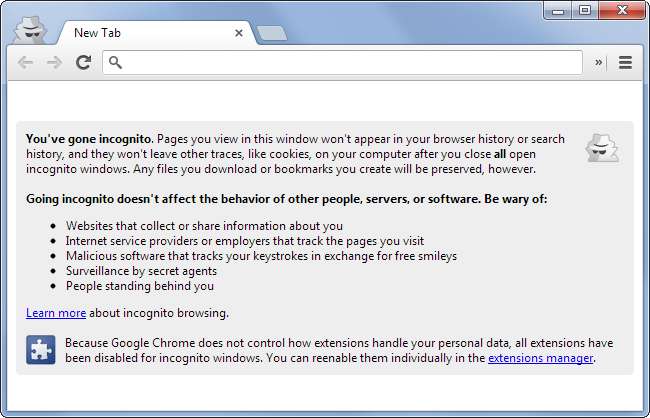
Gracias a nuestros comentaristas por sugiriendo algunas de estas ideas en los comentarios de nuestro artículo anterior ! Tenga en cuenta que ninguno de estos métodos ofrece la misma seguridad que una cuenta de invitado en su sistema operativo; estas son solo formas rápidas de brindar a las personas en las que ya confía un navegador aislado. Sería muy fácil para ellos cerrar el navegador invitado y usar su navegador principal.







